
Aggiungere e modificare sfondi in iMovie su iPhone
Puoi aggiungere uno sfondo colorato al progetto di filmato. iMovie include una serie di sfondi a colore pieno, gradiente e con motivi che puoi personalizzare.
Aggiungere uno sfondo
Nell’app iMovie
 su iPhone, apri un progetto di filmato.
su iPhone, apri un progetto di filmato.Scorri sulla timeline finché il punto di riproduzione (la barra bianca verticale) non appare nella posizione in cui vuoi aggiungere uno sfondo.
Tocca il pulsante “Aggiungi file multimediale”
 , quindi tocca Sfondi.
, quindi tocca Sfondi.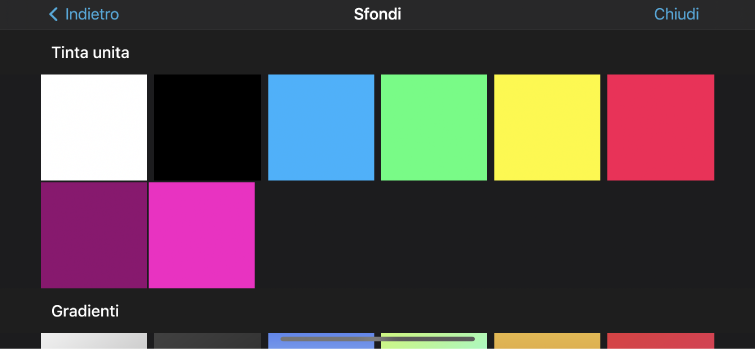
Tocca uno sfondo a colore pieno, gradiente o con motivi, quindi tocca il pulsante “Aggiungi al progetto”
 .
.
Modificare il colore di uno sfondo a colore pieno
Nell’app iMovie
 su iPhone, apri un progetto di filmato.
su iPhone, apri un progetto di filmato.Nella timeline, tocca il clip di sfondo che desideri personalizzare.
Nell’angolo superiore destro del visore, tocca il pulsante Colore
 , quindi scegli un colore dalle opzioni disponibili.
, quindi scegli un colore dalle opzioni disponibili.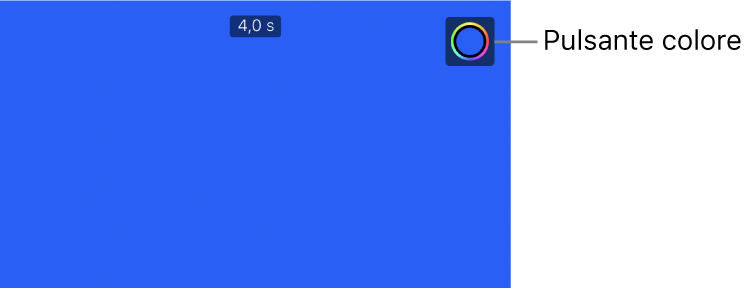
Modificare i colori di uno sfondo gradiente o con motivi
Nell’app iMovie
 su iPhone, apri un progetto di filmato.
su iPhone, apri un progetto di filmato.Nella timeline, tocca il clip di sfondo che desideri personalizzare.
Nell’angolo superiore destro del visore, tocca il pulsante Colore
 .
.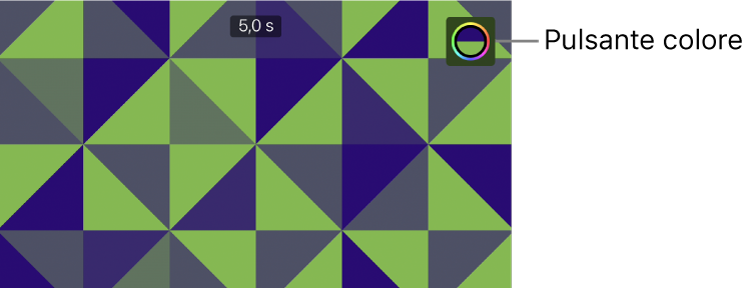
Vengono visualizzati nel visore due pulsanti del colore, che mostrano i colori primari e secondari utilizzati per generare il gradiente o il motivo.
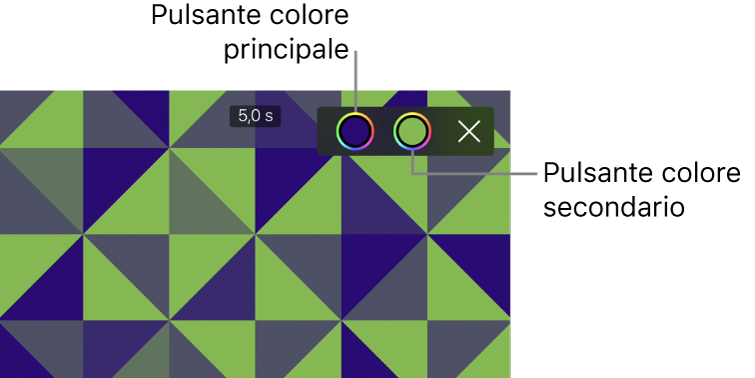
Esegui una delle operazioni seguenti:
Impostare il colore primario dello sfondo: tocca il pulsante del primo colore
 (sulla destra), quindi scegli un colore tra le opzioni disponibili.
(sulla destra), quindi scegli un colore tra le opzioni disponibili.Impostare il colore secondario dello sfondo: tocca il pulsante del secondo colore
 (sulla destra), quindi scegli un colore tra le opzioni disponibili.
(sulla destra), quindi scegli un colore tra le opzioni disponibili.